1. Docker 的工作原理
大型项目组件较多,运行环境也较为复杂,部署会碰到一些问题:
① 依赖关系复杂,容易出现兼容性问题;
② 开发、测试、生产环境有差异。
问题一:Docker 是如何解决不同组件之间依赖的兼容性问题的?
Docker 会将应用的函数库、依赖、配置与应用一起打包,然后将每个应用放到一个隔离容器去运行,避免相互干扰。
问题二:不同环境的操作系统不同,Docker 又是如何解决的呢?
所有 Linux 内核的操作系统都可以分为两层,一层是大家共享的 Linux 内核,区别就在于另一层的系统应用不同。
内核负责与硬件交互,提供操作硬件的指令,系统应用负责将内核指令封装为函数,便于程序员使用,最后用户程序基于函数库实现功能。
底层内核可能一样,但是不同的系统应用有着不同的函数库,所以 A 操作系统下的应用是不能在 B 操作系统中运行的。
于是 Docker 将用户程序与它所对应的函数库一起打包,当 Docker 运行到不同的操作系统时,直接基于打包的库函数,借助操作系统的 Linux 内核来实现跨系统运行。
Docker 就是一个快速交付应用、运行应用的技术。
总结:
① Docker 可以将程序及其依赖、运行环境一起打包为一个镜像,可以迁移到任意 Linux 操作系统;
② 运行时利用沙箱机制形成隔离容器,各个应用互不干扰;
③ 启动、移除都可以通过一行命令来完成,方便快捷。
2. Docker 与虚拟机
虚拟机是在操作系统中模拟硬件设备,然后运行在另一个操作系统,比如在 Windows 系统里面运行 Centos 系统,这样就可以运行任意的 Centos 应用了。
虚拟机相当于在一个操作系统里面装了另一个操作系统,那么应用在执行的时候会先去调用内置操作系统,而内置操作系统会与 Hypervisor 交互,然后把信息传递给外置操作系统,最终由外置操作系统来调用计算机硬件,所以总的来说,虚拟机应用的执行要经过操作系统的层层传递,性能肯定是不太好的。
而 Docker 只是用了另一个操作系统的函数库而已,实际在执行的时候是直接调用操作系统内核的,性能要比虚拟机好。
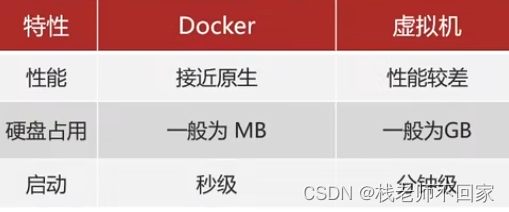
总结:
① Docker 是一个系统进程,而虚拟机是在操作系统中的操作系统;
② Docker 体积小、启动快、性能好,虚拟机体积大、启动慢、性能也一般。
3. Docker 架构
镜像: Docker 将应用程序及其所需的依赖、函数库、环境、配置等文件打包在一起,称为镜像。也可以认为,镜像就是硬件中的文件。
容器: 镜像中的应用程序运行后形成的进程就是容器,只是 Docker 会给容器做隔离,互相不可见。可以认为,镜像运行起来就是容器。
容器里面会有独立的 CPU 资源、内存资源,甚至还有独立的文件系统,于是该进程就会以为它是这台机器上唯一的线程,从而起到隔离效果。
镜像都是只读的,写操作会造成镜像污染。镜像是公共的,所以写数据应该从镜像拷贝一份 data,写到自己的独立容器里。 镜像不会被干扰,所以我们也可以把自己的镜像共享给别人去使用。
如何把自己的镜像共享给别人?这里需要借助一个 Docker 镜像的托管平台 —— DockerHub。利用 Docker 可以构建出各种各样的镜像,而后我们把这些镜像上传到 DockerHub 服务器上就可以供别人使用了。
Docker 是一个 CS 架构的程序,由两部分组成:
服务端: Docker 守护进程,负责处理 Docker 指令,管理镜像、容器等;
客户端: 通过命令或 RestAPI,可在本地或远程向服务端发送指令。(本地用命令,远程用 RestAPI)
基本操作:
① 创建镜像: 客户端通过 docker build 命令构建镜像,命令到达服务端后,会被 Docker 的守护进程接收和处理,然后根据命令信息构建成一个镜像。
② 拉取镜像: 通过 docker pull 命令,将请求发送到服务端,之后我们的守护进程就会去 Registry 上拉取指定的镜像 。
③ 运行镜像: docker run 命令会通知服务端的守护进程,帮助我们完成容器的创建。
一般我们直接从 Registry 上拉取镜像就好,发起命令 → 拉取镜像 → 将镜像创建成容器运行,完成部署!
4. 安装 Docker
① 首先需要虚拟机联网,然后安装 yum 工具。
yum install -y yum-utils \
device-mapper-persistent-data \
lvm2 --skip-broken
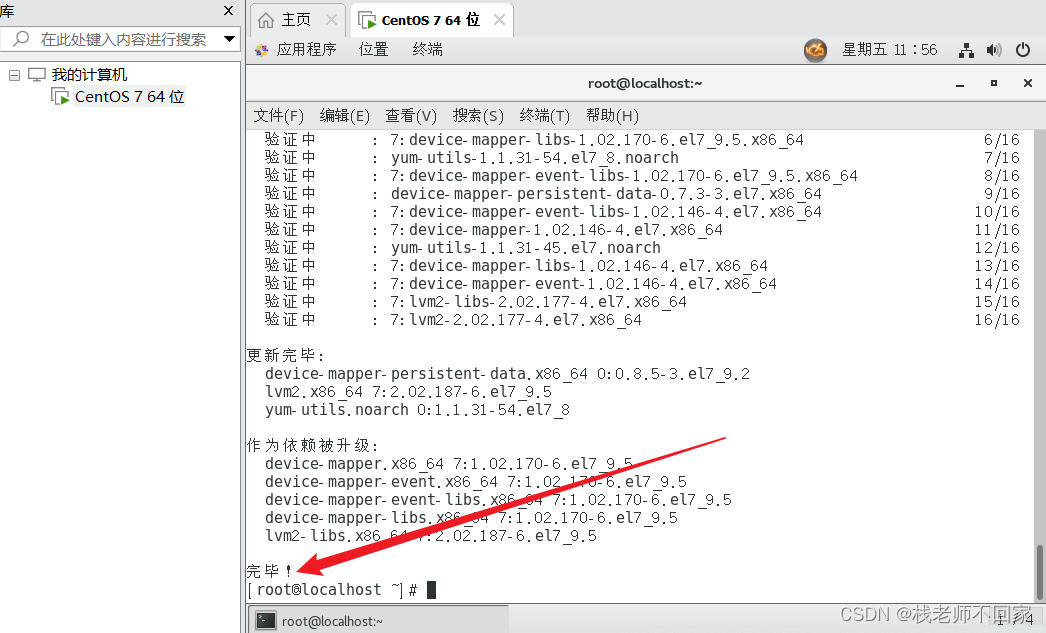
② 更新本地镜像源,默认 docker 的安装是在国外速度很慢,所以我们通过 yum 工具配置了安装仓库在阿里云仓库。
三条命令一个一个地运行!
#设置docker镜像源
yum-config-manager \
--add-repo \
https://mirrors.aliyun.com/docker-ce/linux/centos/docker-ce.repo
sed -i 's/download.docker.com/mirrors.aliyun.com\/docker-ce/g' /etc/yum.repos.d/docker-ce.repo
yum makecache fast
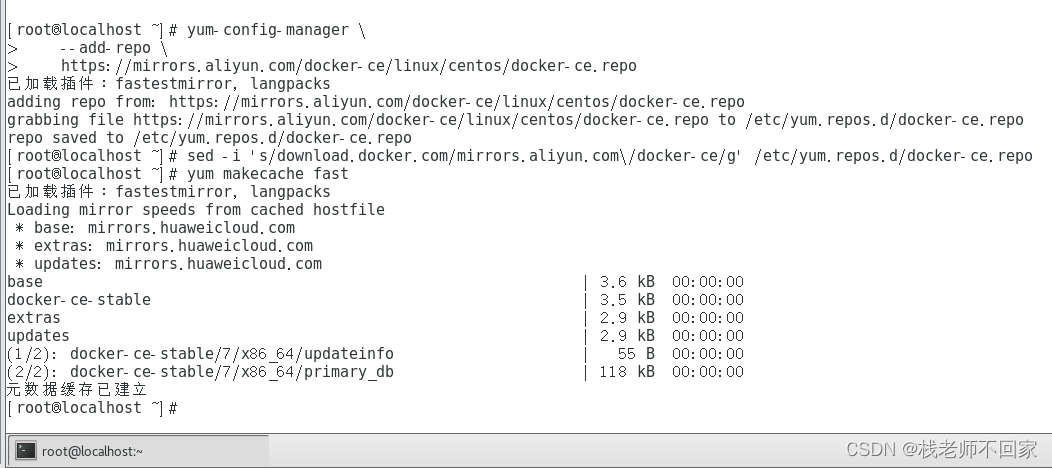
③ 然后输入命令安装 Docker,稍等片刻 Docker 即可安装成功。
yum install -y docker-ce
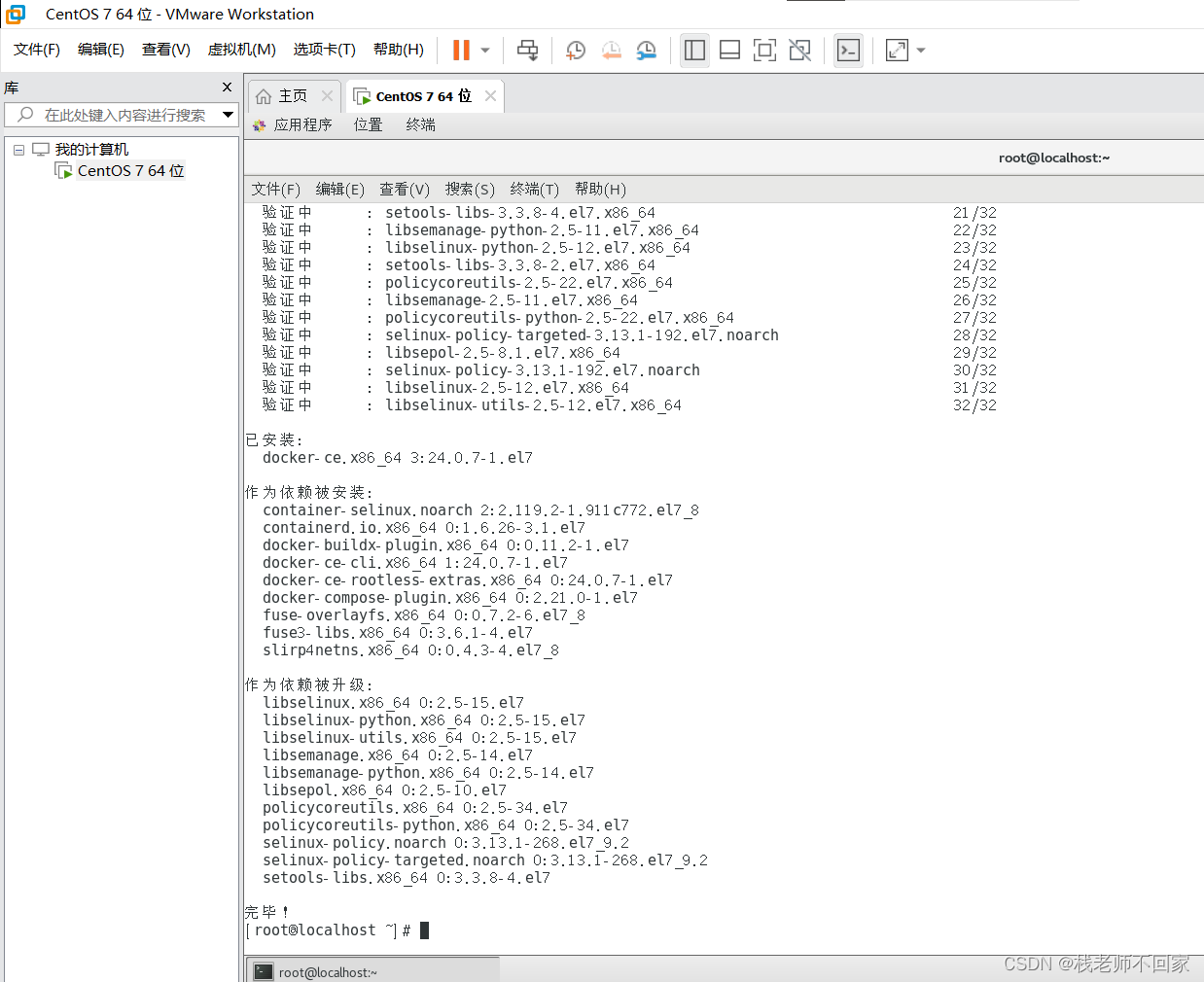
④ 关闭防火墙,Docker 应用需要各种端口,逐一修改防火墙设置非常麻烦,因此这边建议直接关闭防火墙,当然这只是在练习,实际生产中肯定是不能这么做的。
我们在启动 Docker 前,一定要先关闭防火墙!
#关闭防火墙
systemctl stop firewalld
#禁止开机启动防火墙
systemctl disable firewalld
#查看防火墙状态(dead表示已关闭)
systemctl status firewalld
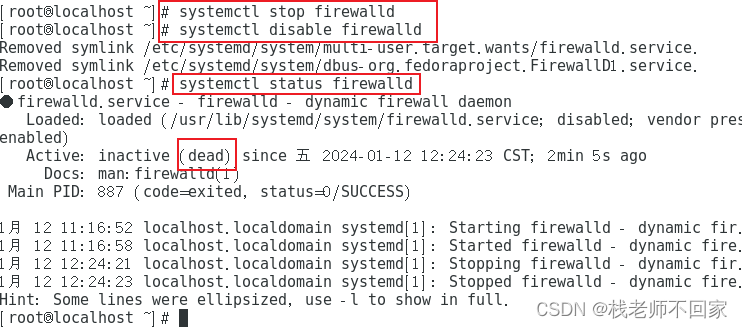
⑤ 通过命令启动 Docker。
#启动docker
systemctl start docker
#停止docker
systemctl stop docker
#重启docker
systemctl restart docker
#查看docker版本
docker -v
#查看docker状态(running表示启动成功)
systemctl status docker
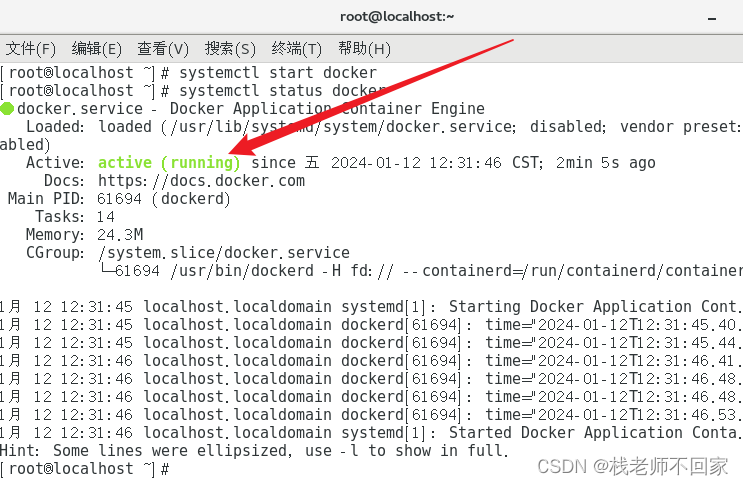
5. 配置镜像加速
Docker 官方镜像仓库网速较差,我们需要设置国内镜像,来提高下载速度。
① 执行命令,配置镜像加速器,将来我们下载镜像都会直接从阿里云上下载
以下命令请一条一条地执行!
#创建一个文件夹
sudo mkdir -p /etc/docker
#新建文件并输入内容
sudo tee /etc/docker/daemon.json <<-'EOF'
{
"registry-mirrors": ["https://n0dwemtq.mirror.aliyuncs.com"]
}
EOF
#重新加载文件
sudo systemctl daemon-reload
#重启docker
sudo systemctl restart docker
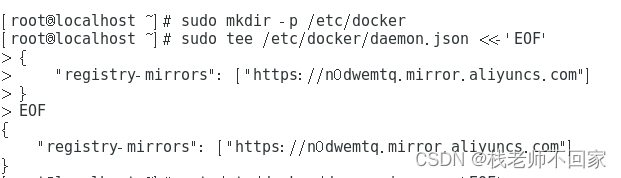























 999
999











 被折叠的 条评论
为什么被折叠?
被折叠的 条评论
为什么被折叠?










